Aktivera bild-i-bild i ett program
När en användare är i ett anrop kan ett helskärmsgränssnitt hindra användaren från att multitasking i en app. Det finns två sätt att göra det möjligt för användaren att multitask i appen:
- Gör det möjligt för användaren att välja bakåtknappen och återgå till föregående skärm. Inget samtalsgränssnitt visas medan användaren fortfarande är i samtalet.
- Aktivera bild-i-bild.
Den här artikeln visar hur du aktiverar bild-i-bild i Azure Communication Services-användargränssnittsbiblioteket. Funktionen picture-in-picture är systembaserad och omfattas av funktionsstöd på enheten, inklusive CPU-belastning, RAM-tillgänglighet och batteritillstånd.
- Ett Azure-konto med en aktiv prenumeration. Skapa ett konto utan kostnad.
- En distribuerad Communication Services-resurs. Skapa en Communication Services-resurs.
- En användaråtkomsttoken för att aktivera anropsklienten. Hämta en användaråtkomsttoken.
- Valfritt: Slutförande av snabbstarten för att komma igång med kompositerna för gränssnittsbiblioteket.
Mer information finns i Android UI-biblioteket med öppen källkod och exempelprogramkoden.
Om du vill aktivera multitasking och picture-in-picture använder du CallCompositeBuilder.multitasking för att ange CallCompositeMultitaskingOptions med enableMultitasking och enableSystemPictureInPictureWhenMultitasking konstruktorparametrar.
val callComposite: CallComposite =
CallCompositeBuilder()
.multitasking(CallCompositeMultitaskingOptions(true, true))
.build()
Knappen Bakåt visas när enableMultitasking är inställd på true.
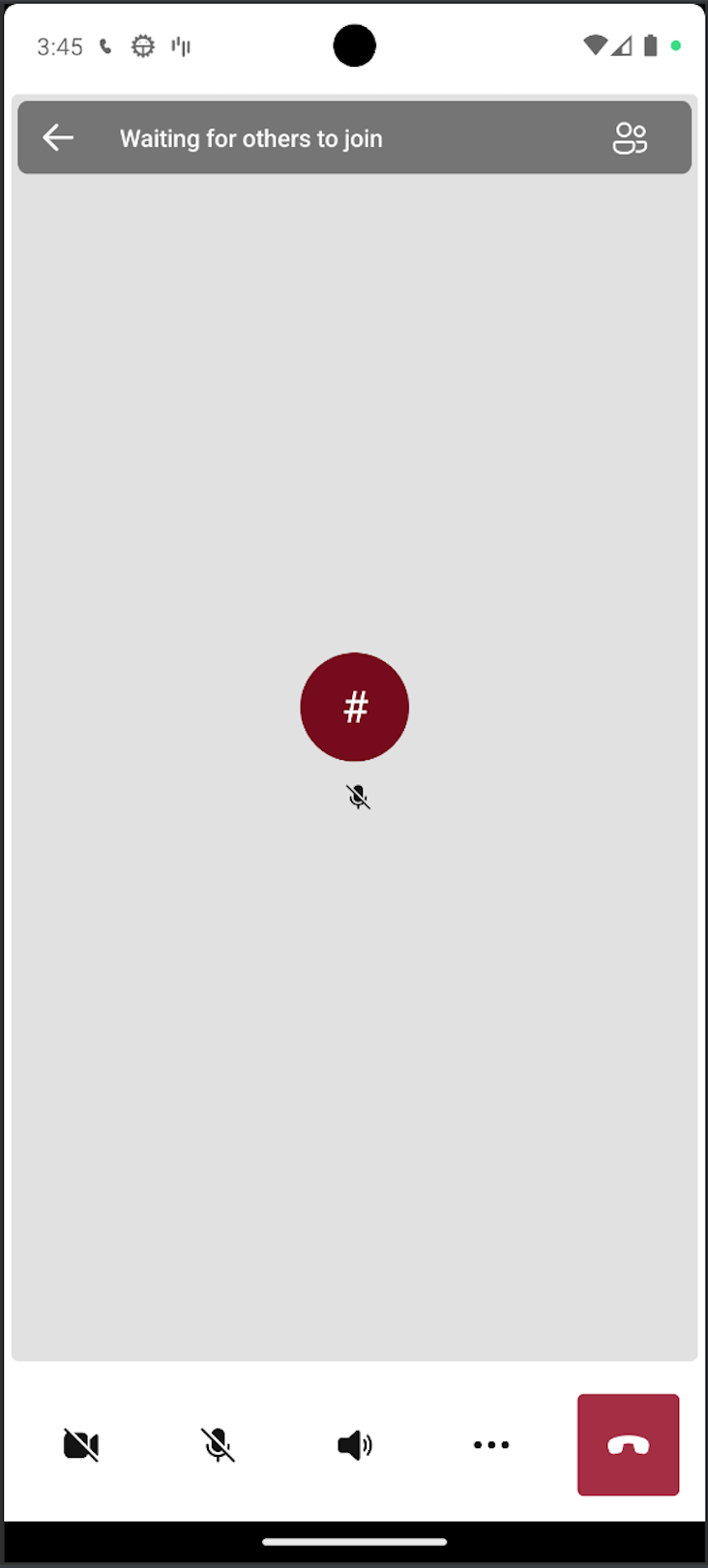
När användaren trycker på bakåtknappen Anropar användargränssnittet är dolt och, om det är konfigurerat, visas bild-i-bild-vyn.
När multitasking är PÅ för CallCompositestartar anropsaktiviteten i en dedikerad aktivitet. I aktivitetshistoriken ser användaren två skärmar: en för appens aktivitet och en för Kommunikationstjänsters anropsaktivitet.
Om du vill ange multitasking programmatiskt och om det är konfigurerat att visa Bild i bild anropar du sendToBackground metoden.
Så här tar du tillbaka användaren till funktionen anropande aktivitet programmatiskt bringToForeground :
Mer information finns i iOS-användargränssnittsbiblioteket med öppen källkod och exempelprogramkoden.
En fysisk iOS-enhet för att köra appen. En iOS-simulator stöder inte bild-i-bild-funktioner.
Om du vill aktivera multitasking och picture-in-picture använder du CallCompositeOptions konstruktorparametrarna enableMultitasking och enableSystemPiPWhenMultitasking.
Anteckning
Appar som har ett distributionsmål tidigare än iOS 16 kräver behörighet att com.apple.developer.avfoundation multitasking-camera-access använda kameran i bild-i-bild-läge.
let callCompositeOptions = CallCompositeOptions(
enableMultitasking: true,
enableSystemPictureInPictureWhenMultitasking: true)
let callComposite = CallComposite(withOptions: callCompositeOptions)
Knappen Bakåt visas när enableMultitasking är inställd på true.
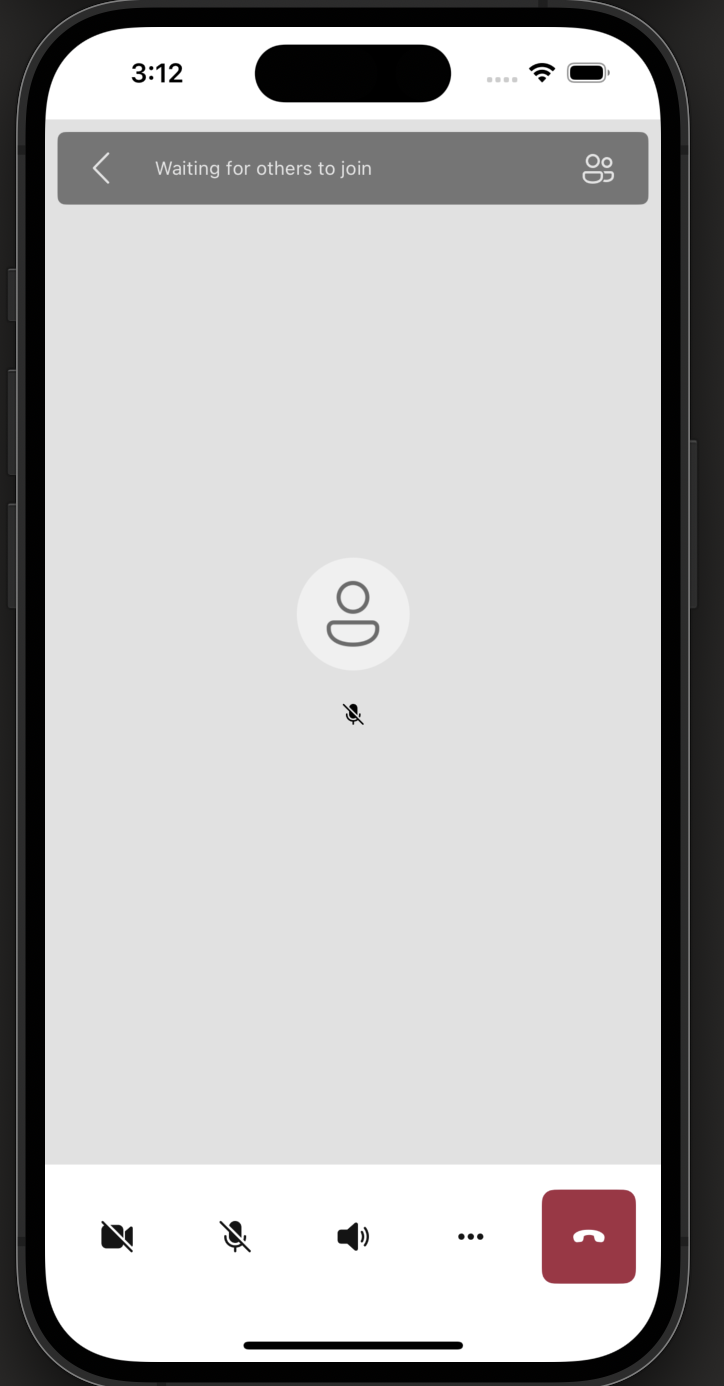
När användaren trycker på bakåtknappen Anropar användargränssnittet är dolt och, om det är konfigurerat, visas bild-i-bild-vyn.
Om du vill ange eller avsluta multitasking programmatiskt använder du isHidden egenskapen:
// Close calling UI and display PiP
callComposite.isHidden = true
// Display calling UI and close PiP
callComposite.isHidden = false